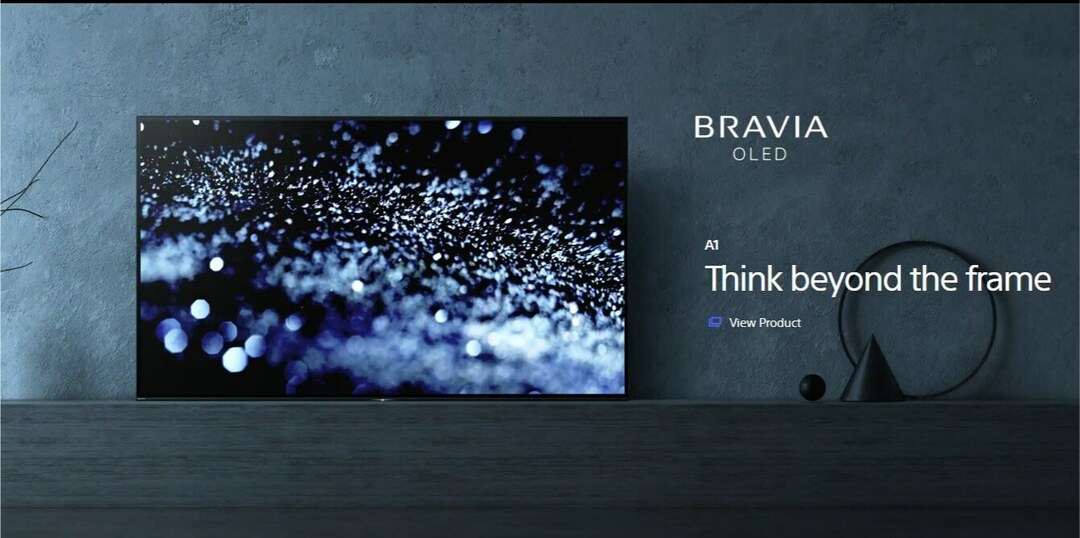Strokovno znanje o programski in strojni opremi, ki letno pomaga 200 milijonom uporabnikom. Vodil vas bo z nasveti, novostmi in nasveti za nadgradnjo vašega tehnološkega življenja.
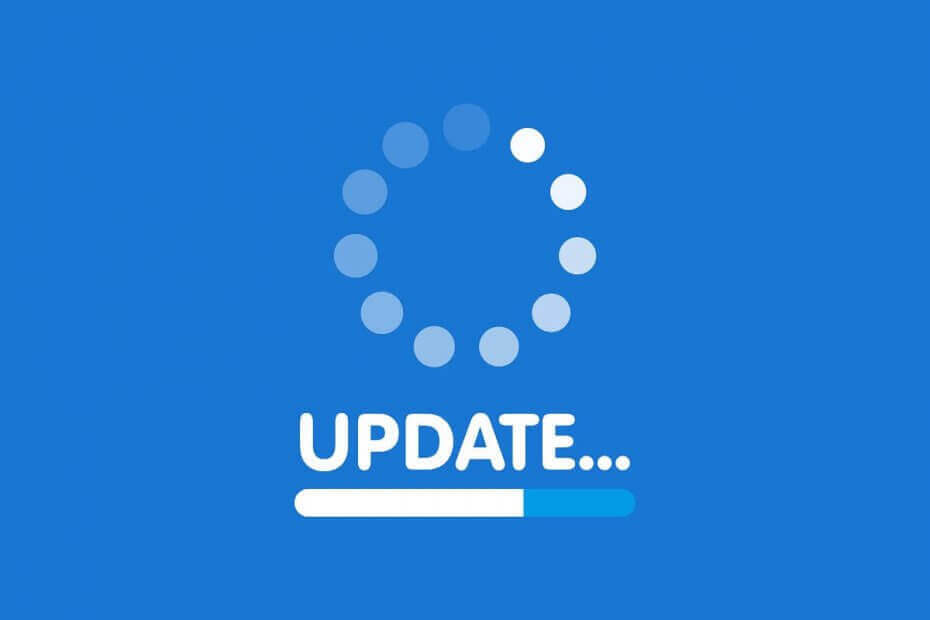
- Prenesite orodje za popravilo računalnika Restoro ki je priložen patentiranim tehnologijam (patent na voljo tukaj).
- Kliknite Zaženite optično branje najti težave s sistemom Windows, ki bi lahko povzročale težave z računalnikom.
- Kliknite Popravi vse za odpravljanje težav, ki vplivajo na varnost in delovanje vašega računalnika
- Restoro je prenesel 0 bralci ta mesec.
Zakaj je postopek posodobitve tako pomemben?
Posodabljanje programskih rešitev v osebnem računalniku, prenosnem računalniku ali drugih napravah bo izboljšalo zmogljivost in varnost ter vam omogočilo brezplačen dostop do novih funkcij in dodatnih zaščitnih slojev.
Posodobitev programske opreme, ki je že nameščena v vaši napravi, ni brezplačna, vendar je sam postopek morda dolg in dolgočasen, odvisno od sistema programske opreme, ki ga želite posodobiti.
Posodobitev vseh gonilnikov je bistvenega pomena za pravilno delovanje računalnika. Če določena komponenta računalnika manjka ali ima zastarel gonilnik, se lahko pojavijo različne težave. Na primer, če je vaš grafična kartica nima gonilnika, boste imeli težave s prikazom, če tvoj zvočni kartici manjka gonilnik, ne boste slišali nobenega zvok v računalniku.
Posodabljanje gonilnikov v operacijskem sistemu Windows 10 je nekoliko težje kot v prejšnjih različicah operacijskega sistema. Tu najdete celoten vodnik o kako posodobiti zastarele gonilnike v operacijskem sistemu Windows 10 in naj vaš sistem deluje brezhibno.
Kako ročno posodobiti gonilnike
Preverite, ali so v storitvi Windows Updates posodobitve gonilnikov
Če že veste, kako uporabljati storitev Windows Update, morate le redno preverjati, ali so na voljo posodobitve sistema Windows, in tako bodo posodobljeni tudi vaši gonilniki.
- Bodite na tekočem z najnovejšimi posodobitvami za torek
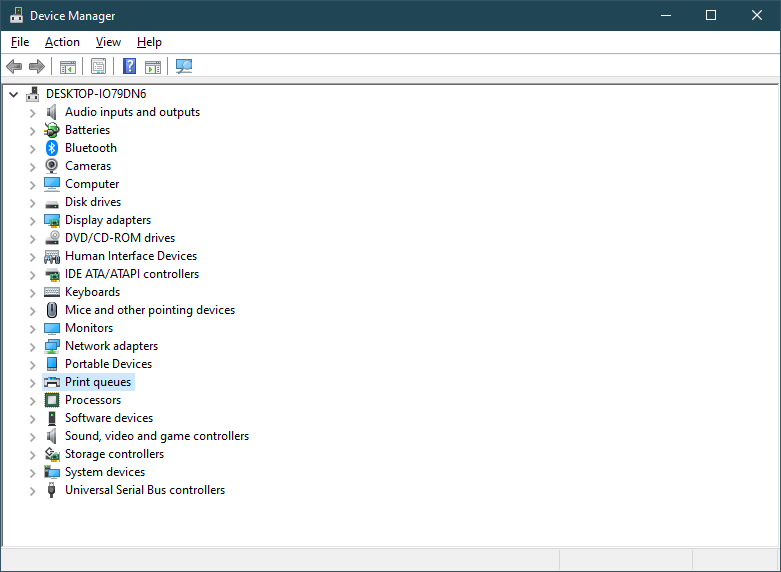
To je najbolj priljubljena metoda za preverjanje posodobitev gonilnikov v sistemu Windows 10. Ta funkcija sistema Windows upravlja vso strojno opremo v računalniku, zato je možno posodabljanje gonilnikov za vsako posamezno komponento vaše naprave.
Ročno preverjanje vsakega posameznega gonilnika sicer traja nekaj časa, vendar lahko s tem rešite veliko težav. Lahko pa izberete samodejno možnost posodobitve gonilnikov (glejte spodaj).
Posodobite gonilnike na spletnem mestu proizvajalca
Gonilnike lahko ročno prenesete s spletnega mesta proizvajalca. Previdno prenašajte le iz uradnih virov in bodite pozorni, da lahko namestitev napačne različice gonilnika trajno poškoduje vaš sistem.
Tu so uradne povezave za prenos najpogostejših gonilnikov, ki se uporabljajo v računalniku z operacijskim sistemom Windows:
-
Posodobitve gonilnikov NVIDIA

- Posodobitve gonilnikov AMD
- Posodobitve gonilnikov Intel
- Posodobitve HP-jevih gonilnikov
- Posodobitve gonilnikov Dell
- Posodobitve gonilnikov Lenovo
[NAVODILA ZA KORAK] Kako: Posodobite grafični gonilnik v sistemu Windows 10
Samodejno posodabljajte gonilnike z namenskim orodjem
Če izberete namensko orodje drugega proizvajalca, lahko samodejno namestite najnovejše gonilnike v računalnik z operacijskim sistemom Windows 10, ne da bi porabili več kot minuto. Preizkusili smo in pregledali najboljši program za posodabljanje gonilnikov za Windows 10. Tako lahko priporočamo TweakBit Driver Updater kot enega najučinkovitejših.
TweakBit Driver Updater samodejno prepozna vsako napravo v računalniku in jo ujema z najnovejšimi različicami gonilnikov iz obsežne spletne baze podatkov. Nato lahko gonilnike posodabljate v serijah ali posamezno, ne da bi od tega zahtevali, da uporabnik sprejema zapletene odločitve. To orodje sta odobrila Microsoft in Norton Antivirus. Po več testih je naša ekipa ugotovila, da je to najbolj avtomatizirana rešitev.
Kako uporabljati to programsko opremo:
-
Prenesite in namestite TweakBit Driver Updater
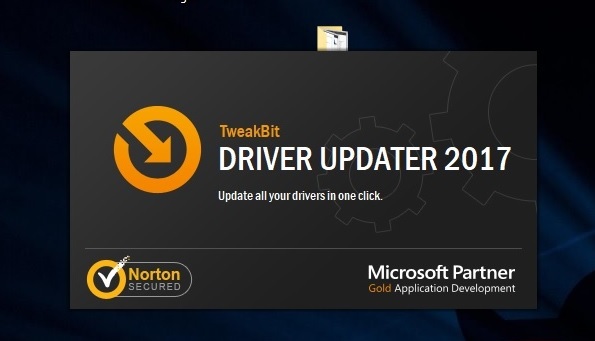
- Po namestitvi bo program samodejno začel iskati zastarele gonilnike v računalniku. Driver Updater bo preveril nameščene različice gonilnikov glede na svojo zbirko podatkov v oblaku najnovejših različic in priporočil ustrezne posodobitve. Vse, kar morate storiti, je počakati, da se pregled zaključi.

- Po končanem skeniranju dobite poročilo o vseh gonilnikih težav, ki jih najdete v računalniku. Preglejte seznam in preverite, ali želite posodobiti vsak gonilnik posebej ali vse hkrati. Če želite posodobiti po en gonilnik naenkrat, kliknite povezavo ‘Posodobi gonilnik’ poleg imena gonilnika. Ali pa preprosto kliknite gumb ‘Posodobi vse’ na dnu, da samodejno namestite vse priporočene posodobitve.

Opomba: Nekatere gonilnike je treba namestiti v več korakih, zato boste morali večkrat pritisniti gumb »Posodobi«, dokler ne bodo nameščene vse njegove komponente.
-
Prenesite in namestite TweakBit Driver Updater
Izjava o omejitvi odgovornosti: nekatere funkcije tega orodja niso brezplačne.
Kako posodobiti sistemsko programsko opremo
Posodobite sistemsko programsko opremo
Ko gre za sistemsko programsko opremo, morate posodobiti čim pogosteje, saj se posodobitve osredotočajo na popravke napak in dodatno varnost. Zato bo posodobljeni sistem deloval bolje in je zaščiten pred izkoriščanjem virusov in zlonamerne programske opreme.
Najbolj priljubljeni operacijski sistemi imajo notranjo storitev posodabljanja, ki se samodejno zažene in vas občasno obvešča o posodobitvah: Mac (posodobitev programske opreme) in Windows (Windows Update). Posodobitve lahko preverite tudi ročno.
Za posodobitev sistemske programske opreme na računalniku z operacijskim sistemom Windows sledite tem korakom:
- Odprite aplikacijo Nastavitve in pojdite na Posodobitev in varnost.
- Odprite razdelek Windows Update in prenesite najnovejše posodobitve.
Vendar je včasih storitev Windows Update mogoče onemogočiti. Če želite preveriti stanje, sledite tem korakom:
- Pritisnite tipko Windows + R, da odprete pogovorno okno Zaženi. Ko se odpre pogovorno okno Zaženi, vnesite services.msc in pritisnite Enter ali kliknite V redu.

- Na seznamu storitev poiščite storitev Windows Update. Prepričajte se, da je vrsta zagona nastavljena na ročno ali samodejno.
- Če ni, dvokliknite storitev Windows Update, da odprete njene lastnosti.
- Ko se odpre okno Lastnosti, poiščite razdelek Vrsta zagona in na seznamu izberite Ročno ali Samodejno.

- Kliknite Uporabi in V redu, da shranite spremembe.
Microsoft vsak mesec izda varnostne posodobitve - imenovane tudi Patch torekin posodobitev funkcije vsakih 6 mesecev z vsakim drugim imenom. Preberite, če želite dobiti najnovejšo posodobitev funkcije za Windows 10 dnevnik sprememb se redno posodablja za naše bralce.
Posodobite programsko opremo drugih proizvajalcev
Obstaja široka paleta programov drugih proizvajalcev, ki jih boste namestili v svojo napravo. Ker vsakega od njih izdelujejo različna podjetja, se lahko storitve posodabljanja razlikujejo. V meniju programa morate vedno najti možnost »Preveri posodobitve«. Ta možnost je običajno nastavljena tako, da privzeto samodejno preveri, ali so na voljo posodobitve.
© Copyright Windows Report 2021. Ni povezan z Microsoftom
![Kako obnoviti nedavno izbrisane datoteke [Windows 10 in Mac]](/f/85719de42e1dfd6ca296d6f4b515350f.jpg?width=300&height=460)
![5 naprav za uporabo [Cadouri de Craciun]](/f/5065ce1b6f02ad469236367ae3b2b048.jpeg?width=300&height=460)